
Коли ви востаннє торкалися планшета Android? Якщо минуло більше року чи близько того, можливо, пора знайти для цього щось інше застосування - врешті-решт, це не схоже на отримання якихось оновлень програмного забезпечення, так? Ось як використовувати його як цифрову фоторамку.
Ви можете переробити його або використовувати як дитячий комп’ютер або будь-яку кількість інших корисних речей , фоторамка - це сьогоднішній проект, а не кульгава цифрова фоторамка, як ви отримали на офісному Різдвяному святі в 2008 році. Ми говоримо про високу роздільну здатність, підключення до Wi-Fi, автоматичне оновлення досвіду перегляду фотографій. І що ще важливіше, це той, який ви можете встановити в будинку члена сім’ї, оновити віддалено і ніколи більше не думати про це.
Що вам знадобиться
Для цього вам знадобиться лише кілька простих речей:
- Планшет Android: очевидно. І в ідеалі ви захочете той, для якого ви більше не маєте потреби. Якщо з якихось причин ви хочете придбати планшет Android спеціально для цієї мети, ви можете придбати супердешеві моделі вартістю менше 100 доларів.
- Підставка для планшета: тому що вам потрібен спосіб відобразити ваш проект, коли закінчите. Мені подобається цей від Anker (10 доларів), я використовую його роками.
- Зарядний пристрій для планшетів: тому що ти збираєшся підключити його назавжди.
- У мережі: вам знадобиться такий для автоматичного оновлення пулу фотографій з Інтернету.
Є все це? Чудово, підемо.
Крок перший: розмістіть свої фотографії на хмарній службі
Для початку вам потрібно зібрати всі потрібні фотографії та розмістити їх в Інтернеті. я віддаю перевагу Dropbox для цього варіанту, але додаток, який ми будемо використовувати, також підтримує Google Drive , Google Фото та локальні сервери зберігання. Якщо ви вже використовуєте щось інше, наприклад Facebook або Flickr , вам знадобиться інший додаток для вашого планшета ... але, як не дивно, багато програм у Play Store відмовні. (Будь ласка, придушіть свої шокові шоки.) Тож, можливо, найпростіше скористатися Dropbox тут, навіть якщо ви не використовуєте його ні для чого іншого.
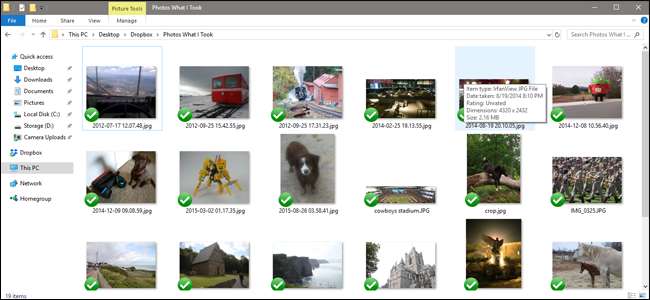
Ви захочете створити в своєму обліковому записі Dropbox (або іншій службі) одну конкретну папку, присвячену фотографіям для вашого глядача. Потім помістіть зображення, які ви хочете використовувати, у папку. Це найпростіше зробити на робочому столі під управлінням Windows або macOS за допомогою програми синхронізації Dropbox, але ви також можете зробити це через веб-браузер на робочому столі або навіть мобільну програму Dropbox, якщо всі ваші фотографії знаходяться на пристрої (або якщо ви можете завантажити їх там). Але серйозно, настільки, набагато простіше на робочому столі.
Якщо ви стикаєтесь з обмеженнями для зберігання ваших фотографій, ви можете заощадити тонни місця для зберігання, змінивши розмір їх до роздільної здатності планшета. Розміщення фотографій у хмарному сховищі з повною роздільною здатністю в будь-якому випадку не є практично практичним, оскільки ваш планшет, ймовірно, може відображати лише частку цього розміру, і навіть найскромніші плани зберігання в Інтернеті можуть містити тисячі фотографій з роздільною здатністю 1080p. Ось зручний інструмент для пакетного зміни розміру фотографій у Windows , і ось один на macOS .
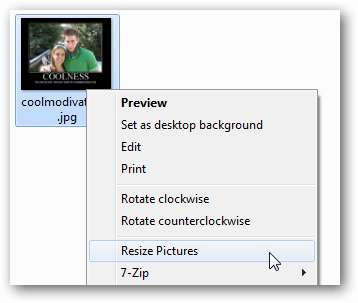
Коли у вас є всі потрібні фотографії у потрібній папці Dropbox, настав час переключитися на сам планшет.
Крок другий: Завантажте та налаштуйте Fotoo
Щоб перетворити планшет у фоторамку, рекомендую Фотографії , фреймова програма в магазині Play, яка має 4,3-зірковий рейтинг. На мій погляд, він має оптимальне поєднання функцій та простоту використання. О, і це насправді працює, чого я не можу сказати для більшості десятків додатків, які я пробував під час тестування.
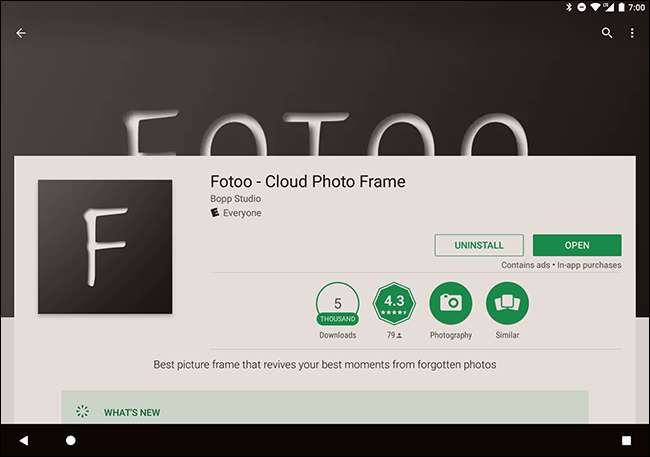
У будь-якому разі, завантажити та встановити . Це безкоштовно, але є оновлення на 2 долари, щоб видалити рекламу (лише в меню) та додати деякі додаткові варіанти переходу.
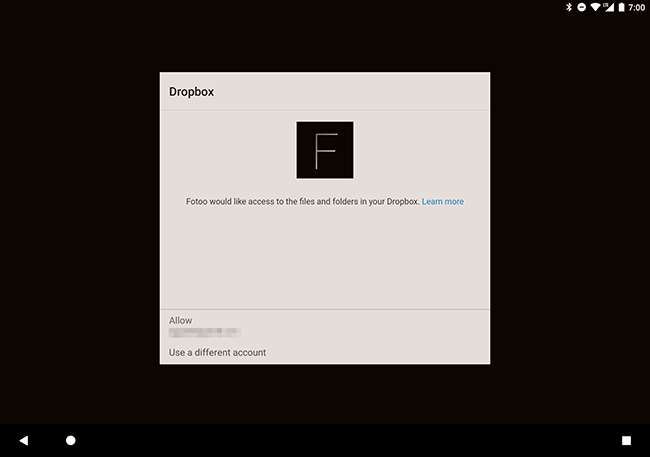
У головному меню торкніться Dropbox, Google [Drive], Google [Photos] або Local [storage server]. Увійдіть за допомогою відповідного облікового запису, і ви зможете отримати доступ до папки, яку ви створили на першому кроці. Ви також можете додати будь-яку іншу папку в обліковому записі.
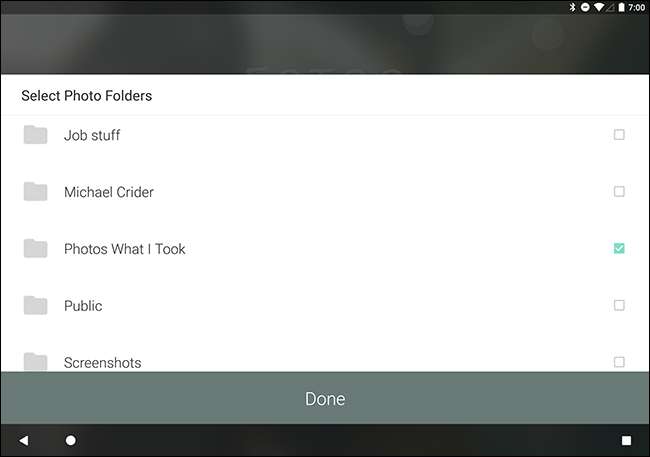
Крок третій: Налаштуйте інструменти зарядки
Тепер натискайте кнопку "Назад", доки не повернетесь на головну сторінку меню Fotoo і натисніть "Налаштування". Тут є багато речей, з якими можна повозитися, і ви повинні - все це досить просто та зрозуміло. Але єдине налаштування, яке ви дійсно хочете увімкнути, знаходиться в розділі «Заряджання».
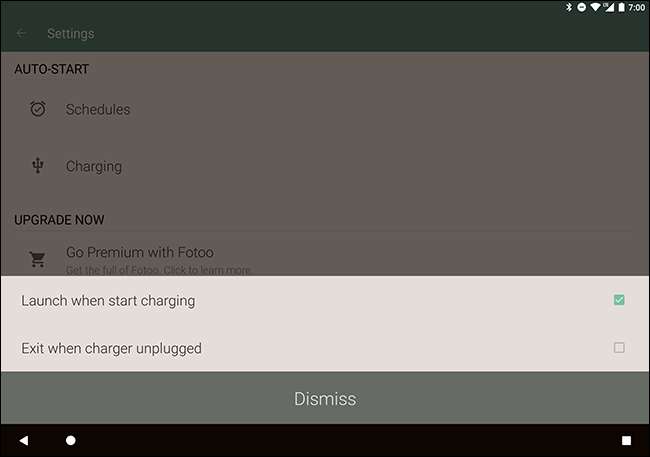
У міні-меню натисніть "" Запустити, коли починається зарядка ". Тепер, коли ви підключаєте планшет (саме так він збирається проводити майже весь свій час як фоторамка), Fotoo автоматично запускається та розпочинає показ слайдів.
Але є ще одна річ, про яку потрібно подбати. Проведіть вниз від верхньої частини екрана, щоб відкрити панель сповіщень, а потім натисніть «Налаштування» або значок шестірні. Якщо ви цього ще не зробили, вам потрібно увімкнути Параметри розробника . Для цього перейдіть до «Система»> «Про планшет», потім знову і знову торкайтеся елемента «Номер збірки», поки не з’явиться повідомлення «Ви тепер розробник!»
Ви, мабуть, не розробник. Чудово, ваш планшет цього не знає. Я не скажу, якщо ви цього не зробите.
Поверніться в одне або два меню, доки не з’явиться «Параметри розробника», і торкніться його. У верхній частині списку ви побачите опцію "Залишатись пробудженим". Це буде залишати екран увімкненим до тих пір, поки зарядний пристрій не буде підключено до мережі. Увімкніть його.
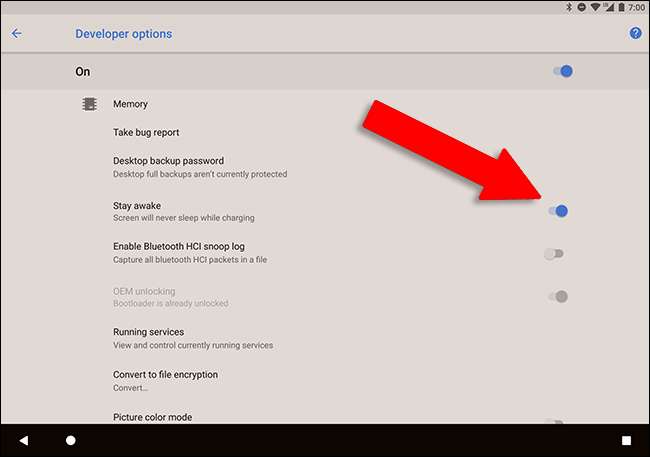
Крок четвертий: Відображення планшета
Добре, ви вже налаштували програму, а екран планшета налаштовано залишатись увімкненим, доки він заряджається. Перш ніж закінчити, переконайтеся, що місце, де ви плануєте розмістити планшет, має доступ до Wi-Fi, а сам планшет працює та працює в локальній мережі. Можливо, ви також захочете зменшити гучність сповіщень до нуля - ніхто не любить шумну рамку зображення.

Тепер просто встановіть планшет на підставці для планшета десь декоративно і підключіть його до зарядного пристрою. Fotoo запуститься автоматично. Налаштуйте яскравість на свій смак, і все готово: вам не потрібно більше ніколи торкатися її. Навіть якщо живлення вимкнеться, і він втратить заряд акумулятора, ви можете просто увімкнути його, підключити, і Fotoo знову запуститься. Параметр розробника «не спати» буде тримати планшет увімкненим скільки завгодно довго.
Щоразу, коли ви хочете додати фотографії до запущеного слайд-шоу планшета, просто опустіть їх у папку Dropbox / Google Drive / локальний сервер, яку ви створили на першому кроці, і вони будуть згорнуті до слайд-шоу.
Кредит зображення: Михайло Кайль / Шуттерсточк,







